Introducción
En este documento se describe cómo configurar las dos versiones de Cisco Room Navigator: versiones para montaje en pared y soporte de mesa.
Prerequisites
Requirements
Cisco recomienda que tenga conocimiento sobre estos temas.
- Versiones de software CE9.14 y posteriores
- Terminales Compatibles Con Cisco: Webex Room Series, Webex Board 55 G1.5, Webex Board 70 G1.5, Webex Board 85
Componentes Utilizados
La información que contiene este documento se basa en las siguientes versiones de software y hardware.
- Cisco Room Navigator, versión para montaje en pared (CS-T10-WM-K9=)
- Cisco Room Navigator, versión para soporte de mesa (CS-T10-TS-K9=)
- Kit de sala WebEx Plus
La información que contiene este documento se creó a partir de los dispositivos en un ambiente de laboratorio específico. Todos los dispositivos que se utilizan en este documento se pusieron en funcionamiento con una configuración verificada (predeterminada). Si tiene una red en vivo, asegúrese de entender el posible impacto de cualquier comando.
Configurar
En esta sección se describen las principales funciones y la configuración inicial de los dos navegadores de sala de Cisco: versiones para montaje en pared y soporte de mesa.
Cisco Room Navigator - Configuración de la versión de montaje en pared
Para emparejar Cisco Room Navigator con el terminal de Cisco a través de la red, el cable Ethernet con alimentación a través de Ethernet (PoE) debe estar conectado desde un switch de red de área local (LAN). Enciende e inicia el proceso de arranque que muestra el logotipo de Cisco.
La primera vez que se inicia Cisco Room Navigator, ya que no está conectado directamente al terminal de Cisco, muestra la siguiente pantalla Welcome y dos botones ChangeLanguage e Start.
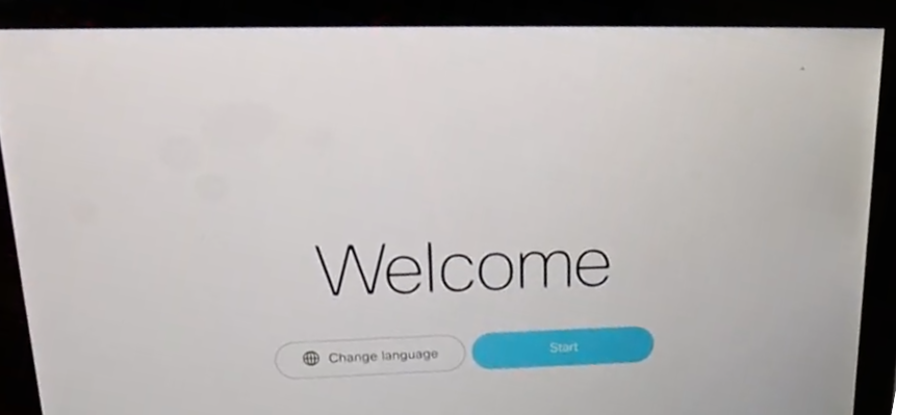
Después de seleccionar Start, el asistente solicita la dirección de protocolo de Internet (IP) del dispositivo de la sala.
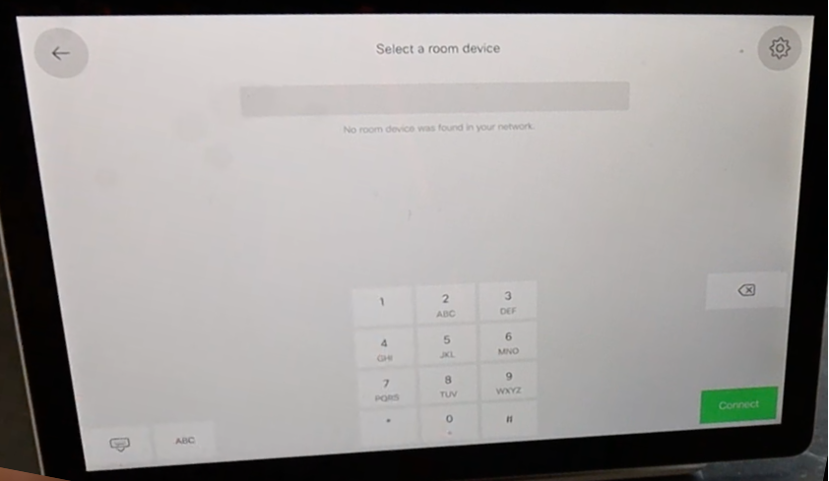
Cuando se configura la dirección IP del terminal de Cisco, Cisco Room Navigator se pone en contacto con ella y descarga la imagen de software del dispositivo de la sala.

Cuando finaliza el proceso de descarga, el asistente solicita las credenciales de Cisco Endpoint para completar el proceso de autenticación y vinculación.
Se necesita una cuenta local para vincular Cisco Room Navigator cuando está conectado a través de la red.

Configure el tipo de dispositivo desde cualquiera de los 2 modos disponibles Room Booking y Controller. Para este escenario, se utiliza la opción Room Booking.
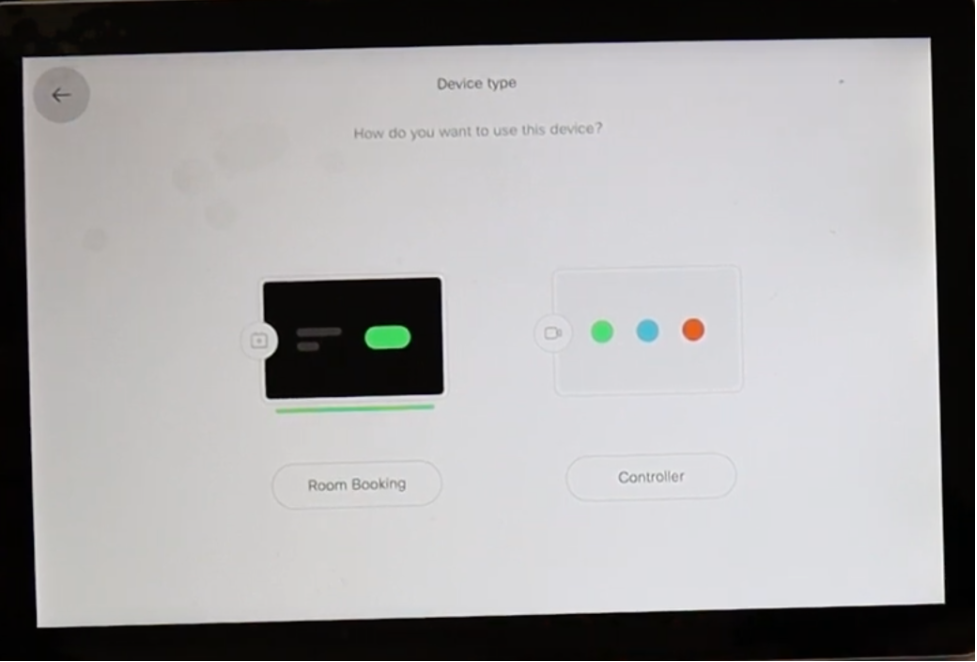
Cuando se selecciona el modo Room Booking para este navegador de salas de Cisco, el asistente solicita la ubicación del panel táctil.
Puede seleccionar dos opciones: Misma sala que el dispositivo de vídeo y Fuera de la sala.
La opción Fuera de la sala está seleccionada de forma predeterminada.

Seleccione la marca de verificación azul para completar la configuración.

El menú principal se muestra en Cisco Room Navigator durante un breve instante. Muestra una pantalla negra durante varios segundos y el mensaje: El panel táctil está fuera de servicio.

Nota: la barra fina situada debajo de la pantalla se ilumina en verde porque el calendario de la sala aún no está configurado.
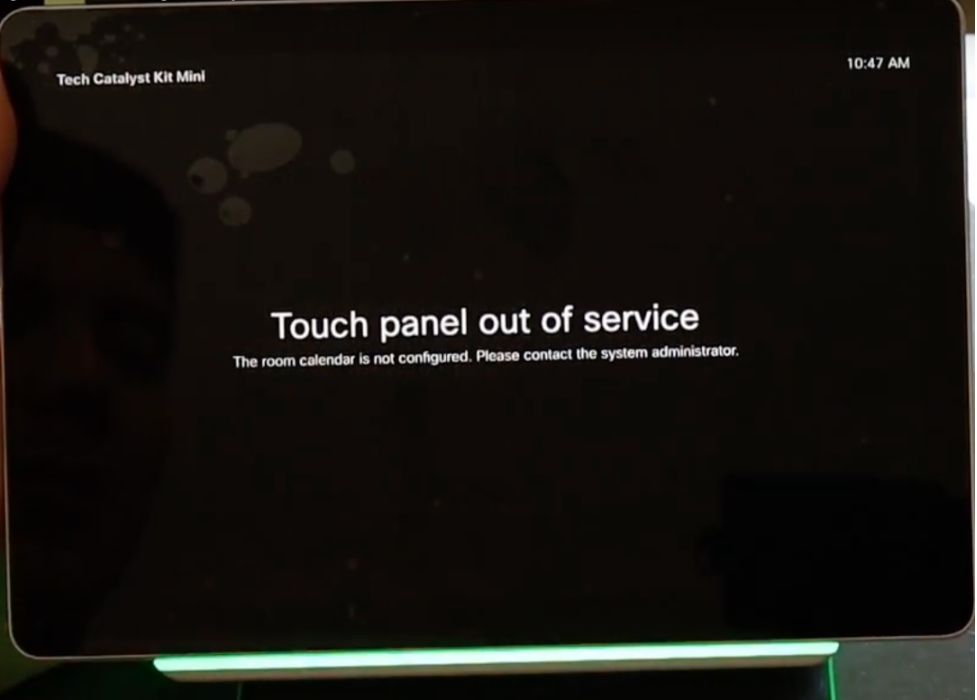
Cuando el calendario de la sala está configurado correctamente, se muestra el mensaje Room available (Sala disponible).
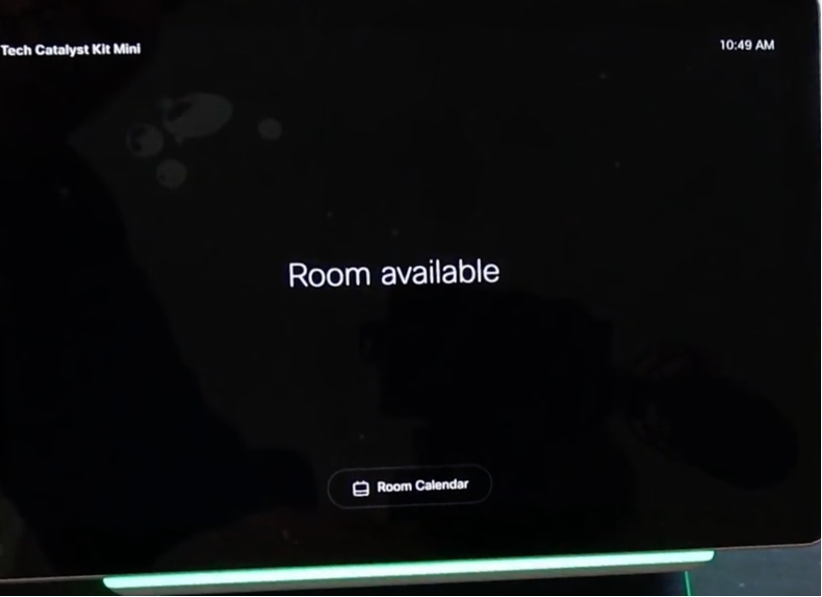
Cisco Room Navigator - Configuración de la versión del soporte de mesa
Una vez que el cable Ethernet con PoE se conecta directamente desde un terminal de Cisco compatible, Cisco Room Navigator se enciende e inicia el proceso de arranque y se muestra el logotipo de Cisco.
Se muestra el mensaje Conexión al dispositivo de la sala, mientras que la comunicación con el dispositivo de la sala está establecida correctamente.

Cuando Webex Room Navigator arranca por primera vez, se pone en contacto con el dispositivo de la sala y descarga la imagen de software.

Configure el tipo de dispositivo desde cualquiera de los 2 modos disponibles Room Booking y Controller. Para este escenario, se utiliza la opción Controller.

Cuando se selecciona el modo Controlador para este navegador de la sala Webex, el asistente solicita la ubicación del panel táctil.
Puede seleccionar 2 opciones Misma habitación que el dispositivo de vídeo y Fuera de la habitación.
La misma sala que la opción de dispositivo de vídeo está seleccionada de forma predeterminada.

Seleccione la marca de verificación azul para completar la configuración.
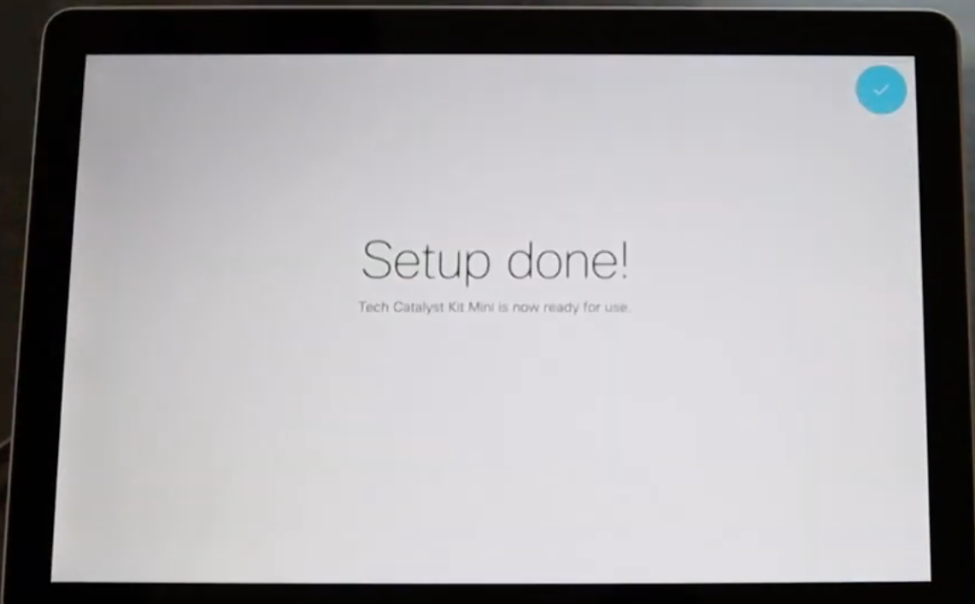
Ahora, el menú principal se muestra en la pantalla Cisco Room Navigator, con los 3 botones clásicos más conocidos: Call, Share screen y Join Webex.
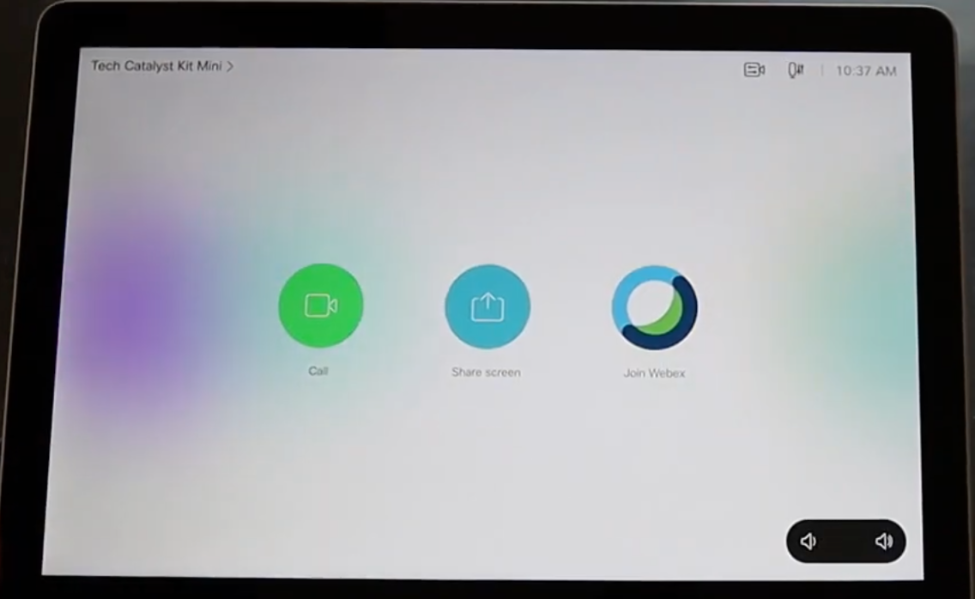
Información Relacionada
Para obtener información detallada sobre la instalación, consulte estas guías:
- Cisco Room Navigator - Versión para montaje en pared
Guía de instalación de Cisco Room Navigator: montaje en pared
- Cisco Room Navigator - Versión para soporte de mesa
Guía de instalación de Cisco Room Navigator: soporte de mesa
- Navegador de Webex Room - Guía del usuario
Guía del usuario de Cisco Webex Rooms CE 9.15

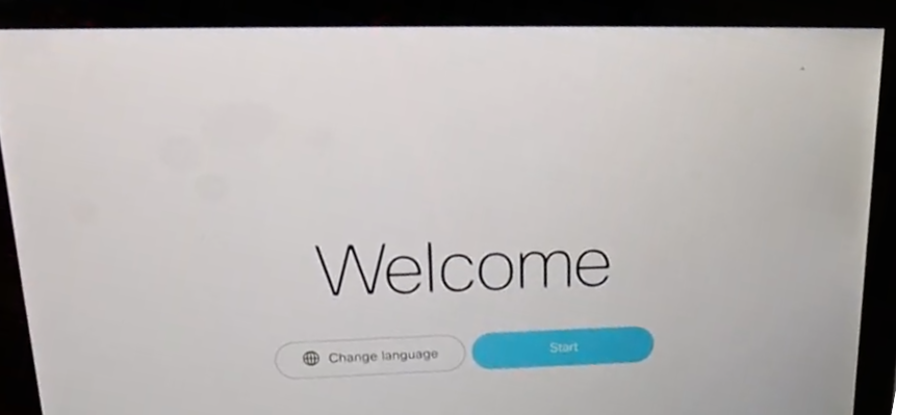
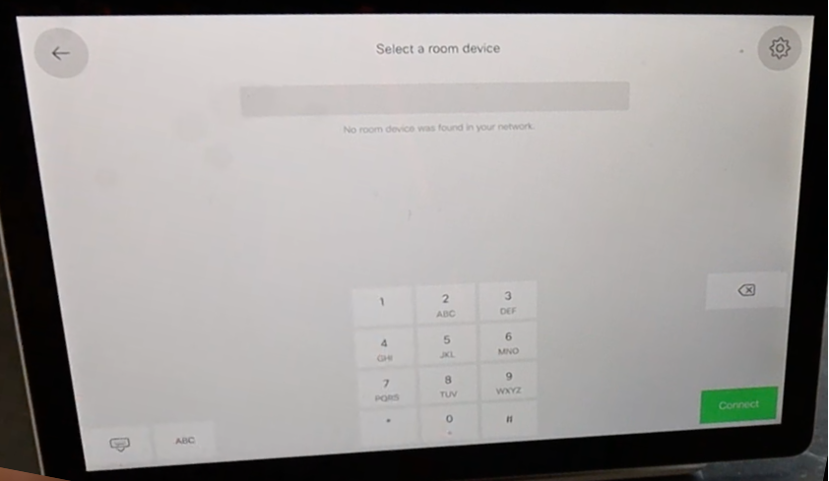


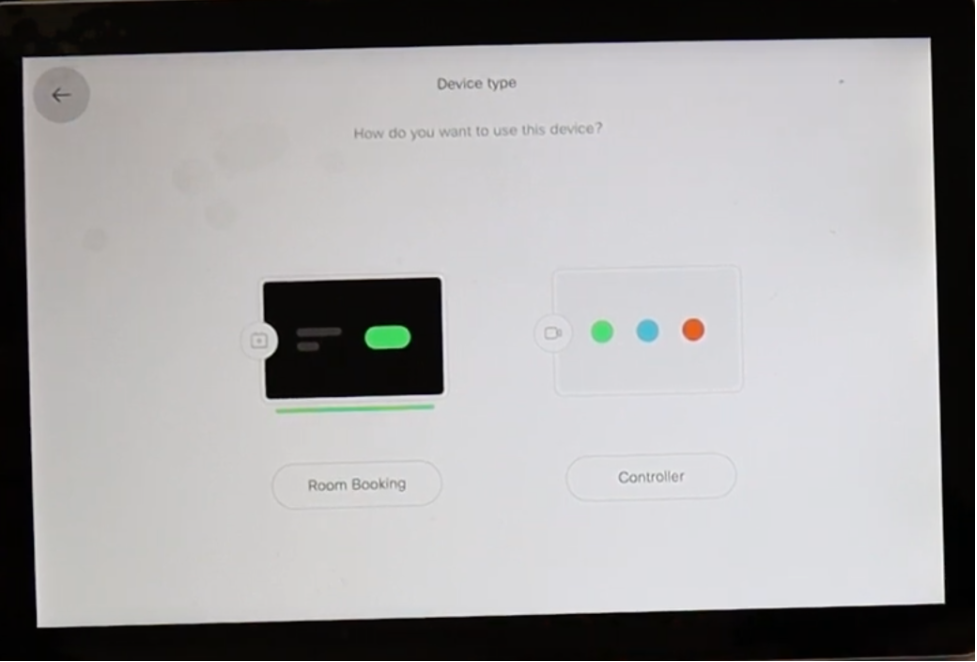



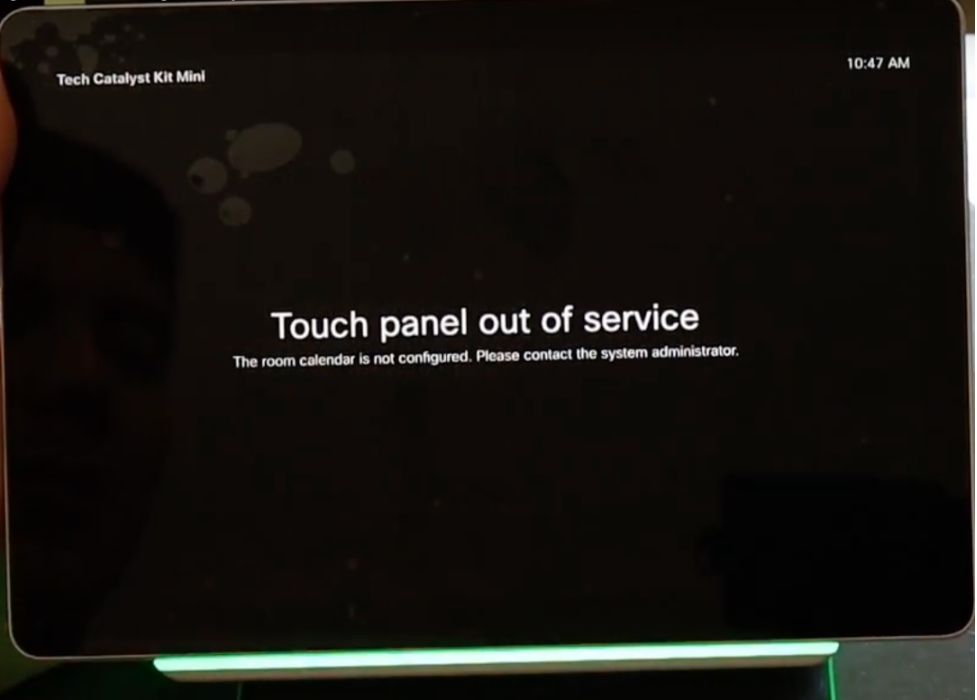
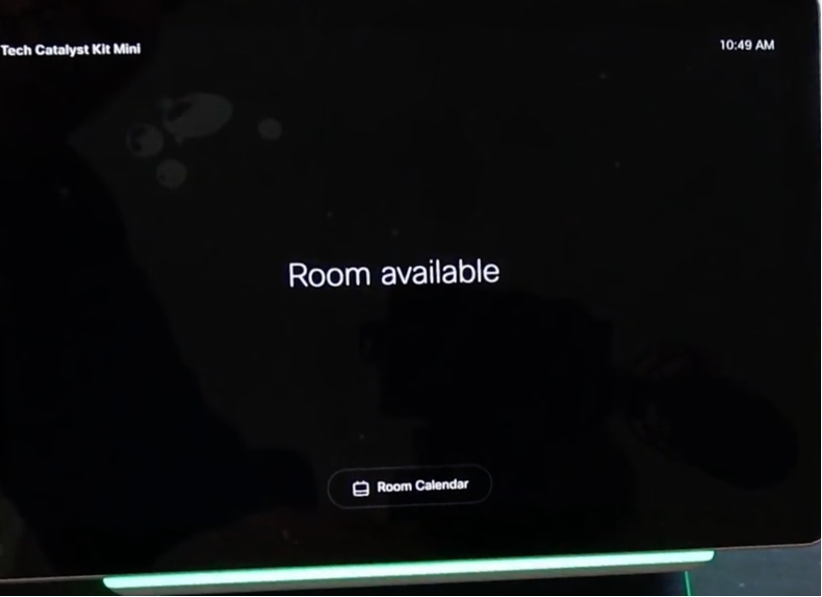




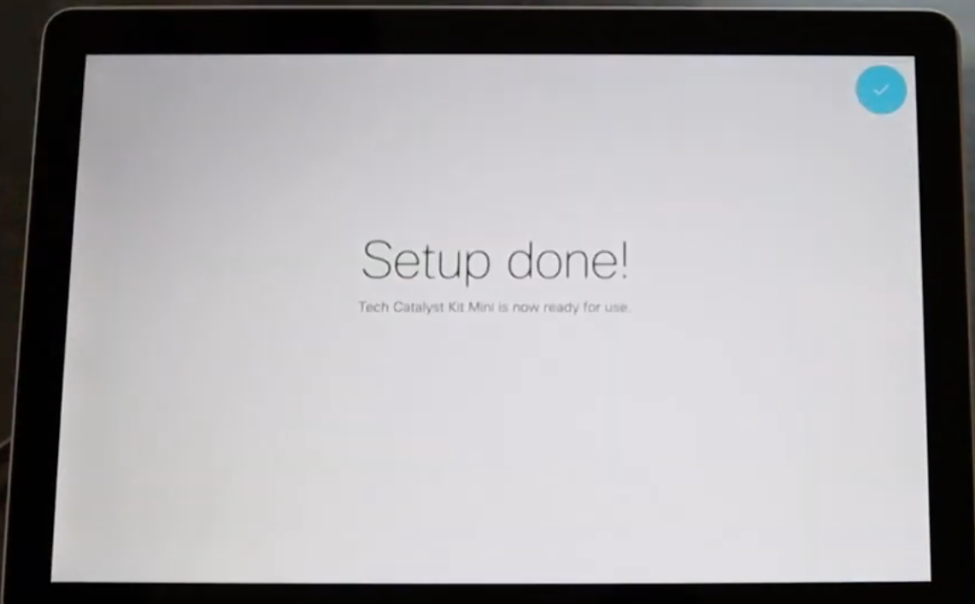
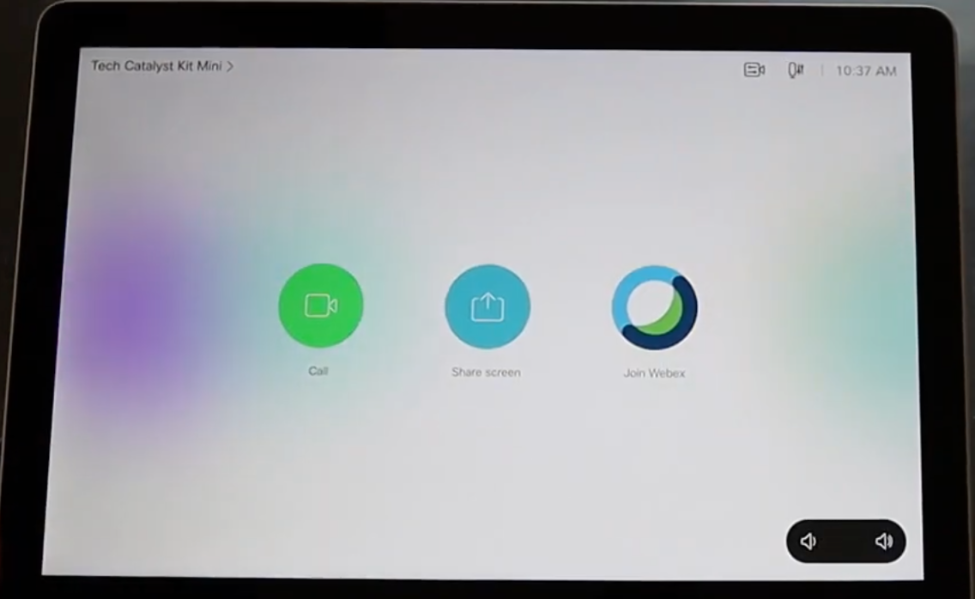
 Comentarios
Comentarios